中小企业、家庭、公共行业里常用的 一台电脑变二台 电视也能变电脑 ASTER V7
一台电脑变两台

一台变两台!让电脑一拖二设置教程全攻略目前大部分人家中至少有一台电脑,而需要用电脑的家庭成员往往不止一个!我们就要教大家借助软件让家中的一台电脑真正变成多台,省下大笔费用!我们将以把书房电脑以“一拖二”的方式扩展到客厅作为HTPC(Home Theater Personal Computer)为典型案例进行讲解。
按照传统的思维,要组建HTPC家庭影院就得新购一台性能强劲的电脑主机,这对工薪族可是一笔不小的开支。
但如果你书房已经有了一台性能强劲的电脑,客厅里有一台高清平板电视机,那么恭喜你,借助拖机软件和Windows系统我们就能让书房的电脑与客厅高清液晶电视机相连接,在客厅看高清影片的同时,书房电脑可正常使用,真正实现“一拖二”(效果示意图见图1)。
这可以省下新购HTPC电脑主机的费用,而又能在客厅完全享受HTPC带给你的欢乐!这样做还有一个好处:数据资源是高度集中的,便于管理和分享。
编辑观点:目前,双核CPU已全面普及、内存价格跌至历史低谷、大屏幕液晶电视价格日创新低、TB 级硬盘走向平民.......这一切些都为电脑“一拖多”创造了良好的硬件基础环境。
早期,我们要借助昂贵的硬件“拖机卡”才能实现“一拖多”,而如今,我们借助拖机软件就可以实现。
一、必须做好准备工作1.硬件要求能达到吗“一拖二”中的“一”是指一台普通的电脑主机,“二”是指两台显示设备,也就是一台普通的电脑主机,连接两台显示设备。
有的读者可能就有疑问了,一台主机连两个显示器很平常啊,用视频分配器甚至可以连接8台显示器。
但这样不同的显示器所显示的内容是一样的,或只是某个主显示器的扩展,并不能让多个用户互不干涉地同时操作电脑。
本文中所指的“一拖二”与用视频分配器所实现的“一拖二”有本质上的区别。
对这一台普通的电脑,要求本身能较流畅地运行Vista(或XP),具体的硬件建议配置如下表:2.拖机软件细选择目前网上能下载到的拖机软件有很多,常见的有BeTwin、Hishare、Vmware等等,Vmware给我感觉就是安装复杂,系统运行起来主机很流畅,但是副机却有些卡,可能是分配资源的时候不太合理;Hishare安装过几次,成功率高,但不知为什么副机刷新时会卡一下。
中小企业、家庭、公共行业里常用的 一台电脑变二台 电视也能变电脑 ASTER V7
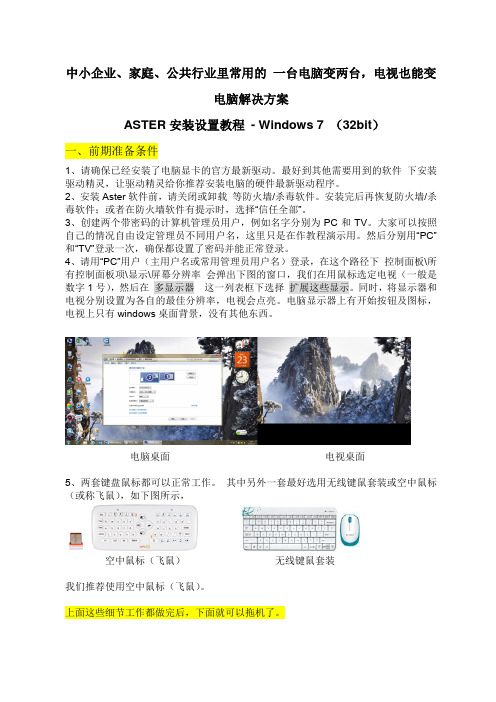
中小企业、家庭、公共行业里常用的一台电脑变两台,电视也能变电脑解决方案ASTER安装设置教程- Windows 7 (32bit)一、前期准备条件1、请确保已经安装了电脑显卡的官方最新驱动。
最好到其他需要用到的软件下安装驱动精灵,让驱动精灵给你推荐安装电脑的硬件最新驱动程序。
2、安装Aster软件前,请关闭或卸载等防火墙/杀毒软件。
安装完后再恢复防火墙/杀毒软件;或者在防火墙软件有提示时,选择“信任全部”。
3、创建两个带密码的计算机管理员用户,例如名字分别为PC和TV。
大家可以按照自己的情况自由设定管理员不同用户名,这里只是在作教程演示用。
然后分别用“PC”和“TV”登录一次,确保都设置了密码并能正常登录。
4、请用“PC”用户(主用户名或常用管理员用户名)登录,在这个路径下控制面板\所有控制面板项\显示\屏幕分辨率会弹出下图的窗口,我们在用鼠标选定电视(一般是数字1号),然后在多显示器这一列表框下选择扩展这些显示。
同时,将显示器和电视分别设置为各自的最佳分辨率,电视会点亮。
电脑显示器上有开始按钮及图标,电视上只有windows桌面背景,没有其他东西。
电脑桌面电视桌面5、两套键盘鼠标都可以正常工作。
其中另外一套最好选用无线键鼠套装或空中鼠标(或称飞鼠),如下图所示,空中鼠标(飞鼠)无线键鼠套装我们推荐使用空中鼠标(飞鼠)。
上面这些细节工作都做完后,下面就可以拖机了。
二、实现方法实现起来非常简单,用DVI或HMDI线缆连接电脑主机和显示器(或液晶电视),配上飞鼠或键鼠套装。
安装分身软件,运行分身软件,然后就两台电脑了。
三、安装ASTER电脑拖机软件1、在“PC”用户上安装ASTER。
一路next下一步,最后一步Close关闭即可,很简单地安装完成。
安装完成后,开始菜单中新增一个ASTER Control,其中的Quick Start Guide是该软件的用户手册,里面有详细的图文介绍及疑难解答。
2、在运行ASTER之前,64位Windows7 需要设置测试模式,设置方式如下:找到ASTER的安装目录,默认为C:\windows\Program Files\ASTER-V7,运行TESTSIGNING ON,弹出重启窗口。
教你电脑一台变两台

教你电脑一台变两台
客厅电视做为电脑第二显示器,并配上鼠标、键盘,安装电脑分身软件(如Betwin),在客厅电视上就可以完全使用电脑的所有功能,书房电脑同时还可以象原来一样使用,进行其他操作,客厅和书房两边可以同时上网、看电影、玩游戏、聊天等。
客厅和书房的画面、声音、键盘、鼠标都完全独立,互不干扰,就像两台电脑。
所需设备:
液晶电视一台(有VGA接口或HDMI接口)
电脑一套(有双输出显卡,或双显卡)
跃威影音桥VC09 UVA延长器一套,或者影音桥HD08A/B一套,或者PCE608一套
客厅用的键盘、鼠标一套(USB接口,无线更方便)
网线一条(长度为电视到电脑之间的距离)
所需软件:
BeTwin或类似的第三方软件。
实现原理:
把双输出显卡或双显卡的输出,分别连接到显示器和电视上(通过影音桥延长),安装Betwin 这样的电脑分身软件后,电脑显示器及电脑本身的键盘、鼠标、声卡构成一个终端;连接在影音桥UVA延长器上的电视、鼠标、键盘、USB声卡等构成另外一个终端,这两个终端可以独立操作,互不影响,各自就像独立使用一台电脑一样,一台电脑变两台!。
【电脑百科】一台变两台,电脑也分身
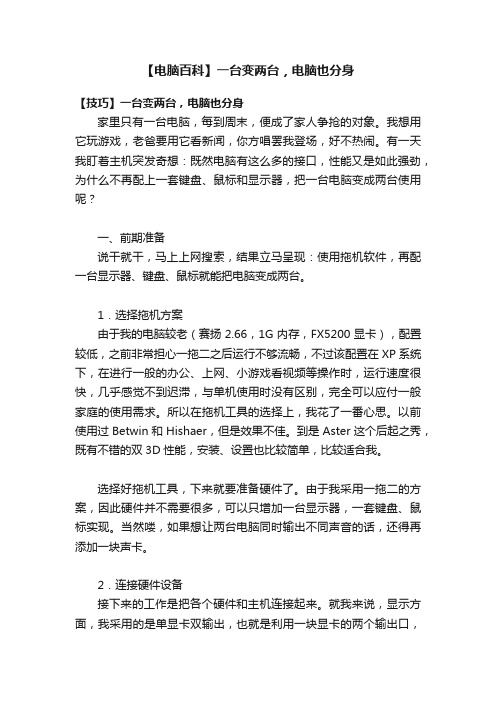
【电脑百科】一台变两台,电脑也分身【技巧】一台变两台,电脑也分身家里只有一台电脑,每到周末,便成了家人争抢的对象。
我想用它玩游戏,老爸要用它看新闻,你方唱罢我登场,好不热闹。
有一天我盯着主机突发奇想:既然电脑有这么多的接口,性能又是如此强劲,为什么不再配上一套键盘、鼠标和显示器,把一台电脑变成两台使用呢?一、前期准备说干就干,马上上网搜索,结果立马呈现:使用拖机软件,再配一台显示器、键盘、鼠标就能把电脑变成两台。
1.选择拖机方案由于我的电脑较老(赛扬2.66,1G内存,FX5200显卡),配置较低,之前非常担心一拖二之后运行不够流畅,不过该配置在XP系统下,在进行一般的办公、上网、小游戏看视频等操作时,运行速度很快,几乎感觉不到迟滞,与单机使用时没有区别,完全可以应付一般家庭的使用需求。
所以在拖机工具的选择上,我花了一番心思。
以前使用过Betwin和Hishaer,但是效果不佳。
到是Aster这个后起之秀,既有不错的双3D性能,安装、设置也比较简单,比较适合我。
选择好拖机工具,下来就要准备硬件了。
由于我采用一拖二的方案,因此硬件并不需要很多,可以只增加一台显示器,一套键盘、鼠标实现。
当然喽,如果想让两台电脑同时输出不同声音的话,还得再添加一块声卡。
2.连接硬件设备接下来的工作是把各个硬件和主机连接起来。
就我来说,显示方面,我采用的是单显卡双输出,也就是利用一块显卡的两个输出口,各接一台显示器,这样能节约一块显卡。
鼠标和键盘一般只有PS/2口和USB口,分别把它们连接到主机上就行。
如果USB端口不足的话,不妨再买个USB扩充设备扩充一下(图1)。
图1二、后期设置硬件连接完后,表面上看,就有了两台电脑,我们称之为两个工作站。
接下来在电脑上安装Aster软件,之后我们还需要进行一些设置,以便把两套显示器、键盘、鼠标等新添加的硬件分配给各个工作站。
1.分配显示器一般说来,Aster安装后,就已经自动进行了硬件分配,但这种在分配很多时候并不符合我们的要求,必须进行更改。
电脑一拖二

家中只有一台电脑,老爸要上网,弟弟要打游戏,重新配置一台电脑吧,但成本太高。
有没有更好的、皆大欢喜的方案呢?那就试试电脑一拖二方案吧。
所谓电脑一拖二,简单地说就是只用一台主机就可以达到两个人独立操作电脑,互不影响的目的。
《电脑报》上曾介绍过捷波公司的MagicTwin系统能使用特定的主板和配件实现电脑一拖二,但对于已经购买了电脑的用户来说,是否就不能实现一拖二了呢?其实,你只需要加1000元购置相应的硬件设备,就可以享受到一拖二的乐趣。
BeTwin是一个可以实现电脑一拖多的软件,在Windows 2000/XP系统下最多能够支持5个用户登录同时使用。
对于已购置电脑的用户来说,只要再添加一台显示器,一套U好人鼠标、键盘就可以享受一拖二的乐趣了。
除了软件注册费用,硬件投资在1000元左右,而且使用起来与使用两禁用词语立电脑区别甚微,能够满足一般家庭需要。
提示:如果子机需要声音,也可以再配置一个U好人声卡。
BeTwin 档案软件信息:13.6MB/共享软件下载地址Betwins点击下载软件亮点:通过添加显示器和U好人键盘、鼠标,可以把一台电脑变成两台电脑(最多5台)。
一、连接好硬件笔者所用电脑配置如下:主机为BenQ JoyBook3000笔记本电脑,使用的是Windows XP 系统,另外添置了一台三星 SyncMaster 510b显示器和一套U好人键盘、鼠标。
1.将显示器接到显卡的第二个VGA端口,插好U好人键盘和U好人鼠标。
进入系统以后系统会检测到多个监视器、鼠标和键盘(图1)。
晃动U好人鼠标,确保光标能够移动。
按下键盘的大小写锁定键,两个键盘的指示灯都应该点亮。
如果没有检测到鼠标键盘,请确认连接正确。
2.启动系统多显示功能。
打开“显示属性”中的“设置”选项卡,这时应该看到两个显示器连接。
选择第二个显示器,选择“将Windows桌面扩展到该监视器上”。
确认后第二显示器就能显示桌面了,并且鼠标光标能够在两个显示器之间移动(图2)。
如何把一台电脑主机变成多台来使用?

如何把一台电脑主机变成多台来使用?随着电脑硬件的性能越来越强,可能你会想把一台主机分成两台、三台共享出来使用,这样就不用买多台电脑了,可以让家里人共用一台主机。
又或者一些场景可能会用到,如公共电脑场所。
想要实现一台主机变成多台来使用,你可以通过虚拟机的方式,然后单独添加硬件设备,不过这种方式性能并不好,折腾起来也麻烦。
所以锋哥接下来要给大家推荐这款 ASTER 拖机软件,实现电脑分身,一台主机两人同时使用。
只需要多添加一套键鼠、一台显示器,就能多出来一台电脑。
ASTER介绍ASTER 原理也是采用虚拟化技术,将一台主机分给多个用户使用,每个用户相当于一个一台独立主机。
和虚拟机不同,ASTER 分身出来的电脑和原主机共用一个操作系统,还能共享大部分软件,两边同时使用互不影响,帮你省下一笔购买软件的费用。
有些软件可以直接双开。
ASTER 支持在电脑系统多添加一个用户,不同终端登录不同账号,彼此之间更少干扰!设备分配:键盘、鼠标、音响都插了两套,是不是一时间很难分辨?ASTER 让这件事变得简单。
当点击鼠标或敲击键盘时,在软件内就可以看到对应的图标在闪烁提示。
音响和麦克风也是同样的道理,当使用该设备时播放或讲话时,软件内对应的图标就会闪烁。
是不是非常简单。
直接拖拽图标到相应的终端,完成设备分配。
稳定性方面:系统资源采用动态分配,稳定地执行基于 Win 10 / 8 / 7 / XP 系统的应用程序,分身电脑和原来主机性能一样优良。
纯软件实现,无需增加主机硬件就能轻松完成,另外支持手动设置 CPU 核心分配。
分身电脑可同时开启3D 硬件加速,在硬件资源够用的前提下,可供两人同时流畅游戏,和单机时游戏体验差异不大。
功能特色多用户同时使用软件可将系统内创建的多用户分配至不同终端登录,同时操作互不影响设备分配简单软件将提示正在使用的键鼠音响等外设,便于多设备的分配与辨认游戏硬件加速分身电脑可同时开启3D 硬件加速,两人共用主机同时流畅打游戏系统支持广泛支持 Windows XP / 7 / 8 / 10 系统,旧系统电脑也能放心用共享软件资源不同于虚拟机,分身电脑共享同一操作系统,安装的大部分软件两边可同时用节约设备成本无需另外购买主机,添置一套外设即可多分身出一台电脑,有效节省成本总结把主机变成多台来使用的软件目前好像只有这一款 ASTER 比较不错,可惜它是付费软件,真的有需求的用户可以考虑入正版,毕竟对比一台主机的钱,这个软件要便宜多了。
轻松实现电脑一分为二Betwin
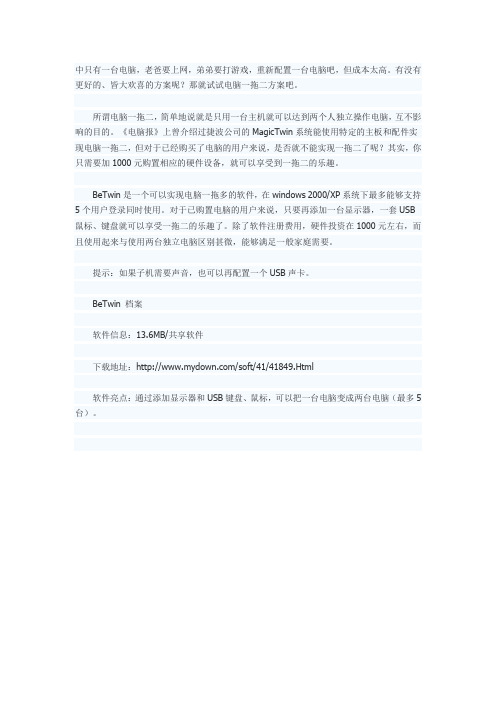
中只有一台电脑,老爸要上网,弟弟要打游戏,重新配置一台电脑吧,但成本太高。
有没有更好的、皆大欢喜的方案呢?那就试试电脑一拖二方案吧。
所谓电脑一拖二,简单地说就是只用一台主机就可以达到两个人独立操作电脑,互不影响的目的。
《电脑报》上曾介绍过捷波公司的MagicTwin系统能使用特定的主板和配件实现电脑一拖二,但对于已经购买了电脑的用户来说,是否就不能实现一拖二了呢?其实,你只需要加1000元购置相应的硬件设备,就可以享受到一拖二的乐趣。
BeTwin是一个可以实现电脑一拖多的软件,在windows 2000/XP系统下最多能够支持5个用户登录同时使用。
对于已购置电脑的用户来说,只要再添加一台显示器,一套USB 鼠标、键盘就可以享受一拖二的乐趣了。
除了软件注册费用,硬件投资在1000元左右,而且使用起来与使用两台独立电脑区别甚微,能够满足一般家庭需要。
提示:如果子机需要声音,也可以再配置一个USB声卡。
BeTwin 档案软件信息:13.6MB/共享软件下载地址:/soft/41/41849.Html软件亮点:通过添加显示器和USB键盘、鼠标,可以把一台电脑变成两台电脑(最多5台)。
一、连接好硬件笔者所用电脑配置如下:主机为BenQ JoyBook3000笔记本电脑,使用的是Windows XP 系统,另外添置了一台三星SyncMaster 510b显示器和一套USB键盘、鼠标。
1.将显示器接到显卡的第二个VGA端口,插好USB键盘和USB鼠标。
进入系统以后系统会检测到多个监视器、鼠标和键盘(图1)。
晃动USB鼠标,确保光标能够移动。
按下键盘的大小写锁定键,两个键盘的指示灯都应该点亮。
如果没有检测到鼠标键盘,请确认连接正确。
2.启动系统多显示功能。
打开“显示属性”中的“设置”选项卡,这时应该看到两个显示器连接。
选择第二个显示器,选择“将Windows桌面扩展到该监视器上”。
确认后第二显示器就能显示桌面了,并且鼠标光标能够在两个显示器之间移动(图2)。
如何设置电脑双显示器提升工作效率

如何设置电脑双显示器提升工作效率随着科技的不断发展,双显示器已经成为现代办公环境中常见的工作设备之一。
通过设置电脑双显示器,可以将工作区域扩展到两个屏幕上,从而提高工作效率。
本文将介绍如何设置电脑双显示器,以及如何充分利用双显示器提升工作效率。
一、准备工作在开始设置电脑双显示器之前,首先需要准备好以下物品:1. 两个显示器:确保两个显示器都能正常工作,并且具备所需的接口(例如HDMI、DisplayPort等)。
2. 电脑:确保电脑具备支持双显示器的显卡,并且拥有足够的显示输出接口。
二、连接显示器1. 将一个显示器连接到电脑的主显示输出接口(通常是位于背面的主要图形接口,如HDMI、DisplayPort等)。
2. 将另一个显示器连接到电脑的副显示输出接口(如果有多个副接口可供选择,则可以根据需要选择其中一个)。
三、配置显示器设置1. 打开电脑,并进入操作系统。
2. 在Windows操作系统中,右键点击桌面空白处,选择“显示设置”或“屏幕分辨率”等选项。
3. 在显示设置界面中,可以查看到电脑所连接的两个显示器。
通过拖拽显示器的位置图标,可以调整它们在桌面中的相对位置。
4. 选择一个主显示器,这将是您主要工作的屏幕。
在显示设置界面中,点击桌面上显示器的序号,然后勾选“将此显示器设置为主显示器”选项。
5. 调整两个显示器的分辨率和缩放比例,以确保图像显示清晰且大小适宜。
可以根据个人偏好和眼睛的舒适程度进行调整。
6. 确定更改并保存设置,然后关闭显示设置界面。
四、工作中的双显示器应用1. 扩展工作空间:通过设置电脑双显示器,您可以将工作区域扩展到两个屏幕上。
在主显示器上进行主要的工作内容,而在副显示器上打开辅助工具、查看文档或进行其他任务。
这样可以提高效率,减少切换窗口的次数。
2. 多任务处理:在电脑双显示器的设置下,您可以同时进行多个任务,而无需频繁切换窗口。
例如,在一个显示器上编辑文档,在另一个显示器上浏览参考资料或收集信息。
- 1、下载文档前请自行甄别文档内容的完整性,平台不提供额外的编辑、内容补充、找答案等附加服务。
- 2、"仅部分预览"的文档,不可在线预览部分如存在完整性等问题,可反馈申请退款(可完整预览的文档不适用该条件!)。
- 3、如文档侵犯您的权益,请联系客服反馈,我们会尽快为您处理(人工客服工作时间:9:00-18:30)。
中小企业、家庭、公共行业里常用的一台电脑变两台,电视也能变
电脑解决方案
ASTER安装设置教程- Windows 7 〔32bit〕
一、前期准备条件
1、请确保已经安装了电脑显卡的官方最新驱动。
最好到其他需要用到的软件下安装驱动精灵,让驱动精灵给你推荐安装电脑的硬件最新驱动程序。
2、安装Aster软件前,请关闭或卸载等防火墙/杀毒软件。
安装完后再恢复防火墙/杀毒软件;或者在防火墙软件有提示时,选择“信任全部”。
3、创建两个带密码的电脑管理员用户,例如名字分别为PC和TV。
大家可以按照自己的情况自由设定管理员不同用户名,这里只是在作教程演示用。
然后分别用“PC”和“TV”登录一次,确保都设置了密码并能正常登录。
4、请用“PC”用户〔主用户名或常用管理员用户名〕登录,在这个路径下控制面板\所有控制面板项\显示\屏幕分辨率会弹出下列图的窗口,我们在用鼠标选定电视〔一般是数字1号〕,然后在多显示器这一列表框下选择扩展这些显示。
同时,将显示器和电视分别设置为各自的最正确分辨率,电视会点亮。
电脑显示器上有开始按钮及图标,电视上只有windows桌面背景,没有其他东西。
电脑桌面电视桌面
5、两套键盘鼠标都可以正常工作。
其中另外一套最好选用无线键鼠套装或空中鼠标〔或称飞鼠〕,如下列图所示,
空中鼠标〔飞鼠〕无线键鼠套装
我们推荐使用空中鼠标〔飞鼠〕。
上面这些细节工作都做完后,下面就可以拖机了。
二、实现方法
实现起来非常简单,用DVI或HMDI线缆连接电脑主机和显示器〔或液晶电视〕,配上飞鼠或键鼠套装。
安装分身软件,运行分身软件,然后就两台电脑了。
三、安装ASTER电脑拖机软件
1、在“PC”用户上安装ASTER。
一路next下一步,最后一步Close关闭即可,很简
单地安装完成。
安装完成后,开始菜单中新增一个ASTER Control,其中的Quick Start Guide是该软件的用户手册,里面有详细的图文介绍及疑难解答。
2、在运行ASTER之前,64位Windows7 需要设置测试模式,设置方式如下:
找到ASTER的安装目录,默认为C:\windows\Program Files\ASTER-V7,运行TESTSIGNING ON,弹出重启窗口。
确认重启后,桌面右下角显示测试模式,设置成功。
如果设置不成功,解决方法请参见ASTER Quick Start Guide中的2 Troubleshooting。
32位Windows7用户可以跳过本步。
四、配置ASTER
1、运行ASTER control〔开始->所有程序->ASTER control->ASTER control,下
同〕
ASTER开始运行,点击“是”按钮,弹出激活窗口,选择“测试”,弹出ASTER Control窗口。
如下列图
2、在ASTER Control里进行设备配置。
Aster把一台电脑分成两台之后,原来接到电脑上的键盘、鼠标、声卡定义为Place 1,即1号设备。
新增的电视前面的键盘、鼠标、声卡定义为Place 2,即2号设备。
下面分别配置显卡〔Video〕、键鼠〔Input〕、声音〔Audio〕,配置完成后,要点击Apply按钮。
3、选择Video条目,如果你的显卡是单卡双头,勾选最下方的“Allow running ....”,会多出一个+extra monitor,Place为1,左键双击该Place列,将1改为2,然后按右下角的Apply按钮。
如果你有两个显卡,则无需勾选“Allow running...”,直接将两个显卡分别设置为1和2,然后Apply即可。
Apply后,如果操作正确,Video条目会变成如上图所示〔注意Properties属性已经改成“software driven pointer”〕。
4、选择Input条目,配置键盘鼠标。
左键双击对应的Place列,把电脑原来的键盘鼠标设置为1,电视旁边的USB键盘鼠标设置为2,点击Apply按钮。
如果这时你的鼠标或键盘失效,无法操作了,则说明你分配错了。
你可以屡次按键盘上的CTRL+F12,直到你的键盘鼠标工作正常,再次重新分配,点击Apply按钮。
5、选择Audio条目,分配声卡。
Place列上的1,2表示电视和电脑都可以使用该声卡,1表示该声卡只用于主机,2表示该声卡只用于电视。
如果你用显卡的DVI或者VGA接电视,则把USB Sound Device单独分给电视Place 2,其他共用或分给Place 1。
如果显卡HDMI接电视,则把HDMI声卡〔下列图中的ATI HDMI Output〕及USB声卡〔USB Sound Device〕分给电视〔2〕独用,NVIDIA显卡可能有多个HDMI声卡选项,则把他们都分给电视;把扬声器分配给电脑用,分配完成后,点击Apply按钮。
等ASTER配置完成后,还可以在windows的控制面板里选择不同的声卡。
如果有,“SoundMax Integrated Dig.......”是电脑主板声卡,所以要分配给1,由于不同电脑的主板声卡不同,可能实际看到的和上图不同,但记住把主板声卡一般分配给1就没错了。
6、Windows登录时需要输入密如果你觉得每次都要输入登录密码很麻烦,可以配置好ASTER,让它帮你自动登录。
选择LogOn条目,双击Place1 所对应的ask for a username and password,选择在主机上用户名,输入两次密码。
然后按照相同的步骤,设置电视上使用的用户及密码。
设置完成,按Apply按钮。
这样则电脑启动后,电脑和电视都自动登录,无需手动选择用户及输入密码。
7、选择General条目,点击Enable ASTER and restart PC 按钮,如下列图,然后重启电脑。
五、运行ASTER
1、电脑重启后,用PC用户登录,如果上面第7步设置了自动登录则会怎么登录。
启动ASTER Control,点击”General中的Run ASTER workplaces“按钮,电脑开始分身。
这时电视显示登录画面,用“TV”用户登录,如果设置了自动登录则会自动登录。
至此,基本的分身工作就完成了。
或者在Windows的菜单页里有一个程序项,Run ASTER workplaces,直接点击运行就可以分身了。
最好把这个命令放到桌面上方便使用。
如果你的键盘鼠标和显示不对应,如电视旁边的键盘鼠标对应电脑显示器上的操作,反之亦然,你可以屡次按键盘上的CTRL+F12,直到键鼠工作正常,然后进入Input条目重新分配,点击Apply按钮确认。
如果电视先显示,但你想显示器先显示,可以进Video条目,更改显卡的对应Place数字即可。
具体步骤参阅后面的第六节第4项。
2、自动启动ASTER。
勾选ASTER Control-->General 左下角“Automatically run ASTER workplaces on system startup”,点击Apply按钮。
这样电脑启动时,会自动运行ASTER分身,电脑和电视都显示登录画面,可以登录使用。
如果你满意当前的状况,则后续步骤可以忽略。
最好不要设置自启动,因为你不想分身时可以不启动,这样把系统资源都给电脑主机用。
八、硬件要求配置。
